- Unity マニュアル (2017.4)
- XR
- xR SDK
- Vuforia
- Vuforia クイックスタートガイド
- 画像ターゲットの設定
画像ターゲットの設定
このページでは、シンプルな画像ターゲットを設定し、基本的なトラッキングイベントに応答させる方法を説明します。
アプリケーションが画像を認識し、それをターゲットとして使用して、ゲームへのトリガーや、グラフィックスや情報の表示を行うためには、ターゲットデータベース を作成する必要があります。ターゲットデータベースは、Vuforia Developer Portal の Target Manager ページで直接作成することができます。以下の説明を参照してください。
Vuforia Developer アカウント にログインします。次に、Target Manager ページに移動し、Add Database ボタンをクリックします。
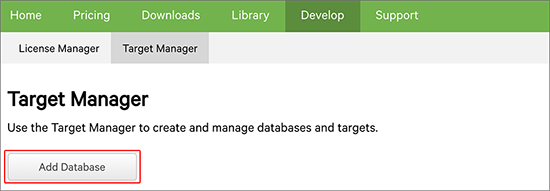
Create Database ページで、データベースの名前を入力し、Type オプションから Device を選択し、Create ボタンをクリックします。
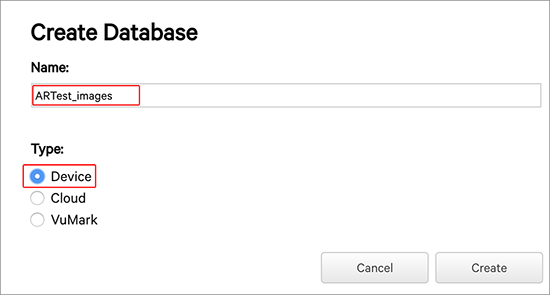
これにより、新しいターゲットデータベースが Target Manager リストに加えられます。Device Database list を開くには、リストの Database name をクリックします。
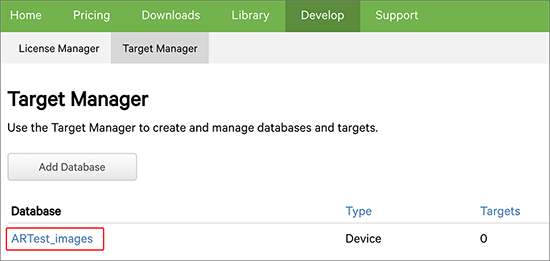
データベースの ターゲットリスト ページが表示されます。ここで、新しいターゲットを追加したり、データベースを特定の形式でダウンロードして複数のプラットフォームで使用することができます。 Add Target ボタンをクリックして Add Target ポップアップウィンドウを開きます。
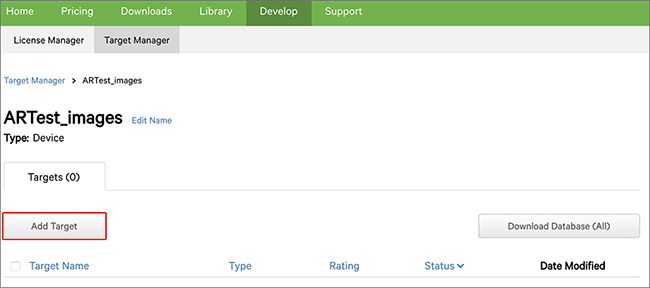
Add Target ウィンドウにはオプションが表示され、加えるターゲットの詳細を指定することができます。追加できる ターゲット は Single Image (画像)、Cuboid (直方体)、 Cylinder (円柱)、3D Object (3D オブジェクト) の 4 種類です。 Type で Single Image を選択し、ハードドライブをブラウズして画像ターゲットとして使用したい画像を見つけます。
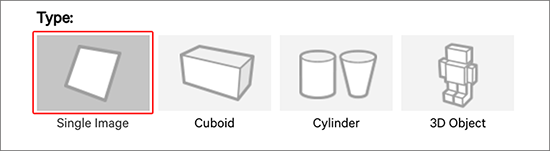
この例では、トランプを使用して Unity で画像ターゲットの認識機能を実演しています。
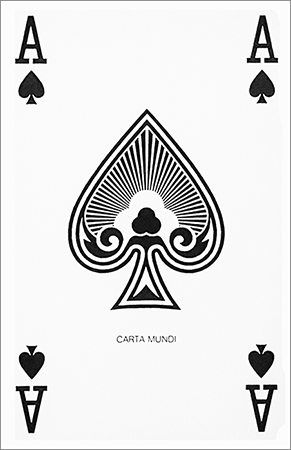
どんな画像も使用できますが、カメラが簡単にそれを追跡できるように、画像が最高評価 (5 スター) のターゲットとして格付けされるのに十分なディティールがあるようにしてください。
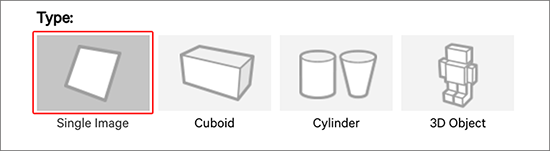
Width の値はスケール値で、画像を Unity のシーンで表示したいサイズに設定する必要があります (現実世界のユニット)。Unity は、ターゲット画像のサイズと関連づけて、シーン内のすべてを測定します。この例では、トランプの幅は 5.5cm です。そのため、Width 値として 5.5cm を使用します。より大きなターゲットが必要な場合は、この Width を増やします。
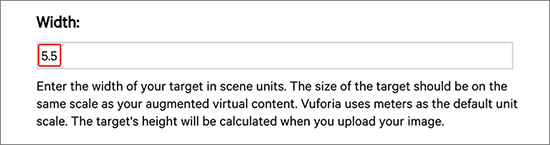
ターゲット画像の名前を入力し、Add ボタンをクリックして画像ターゲットをデータベースにアップロードします。
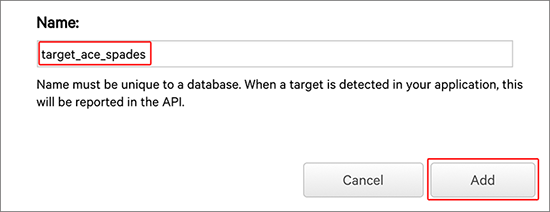
画像は、星によって表される Rating (評価) 値とともに表示されます。 Rating が 5 スター未満の場合は、カメラがそれを追跡するのが難しい場合があります。何が画像ターゲットの評価に影響を与えるかについての詳細は、Vuforia ドキュメントの Optimizing Target Detection and Tracking Stability を参照してください。
画像の評価に満足したら、Image Target の左側のチェックボックスにチェックを入れ、Download Database ボタンをクリックします。
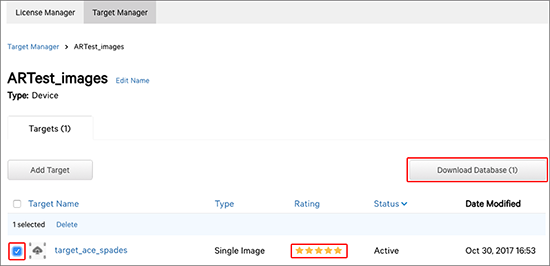
Download Database ウィンドウの Select a Development Platform で Unity Editor を選択し、Download ボタンをクリックします。これにより、ターゲットデータベースの Unity パッケージをダウンロードし、ハードドライブに保存することができます。
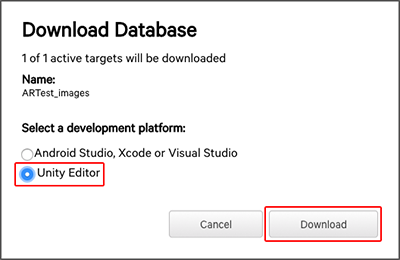
Unity プロジェクトに戻り、アプリケーションで使用するために Unity パッケージをインポートします。
2017–08–29 編集レビュー を行ってパブリッシュされたページ
Vuforia ドキュメンテーションは Unity XR API 用に 2017.3 に更新